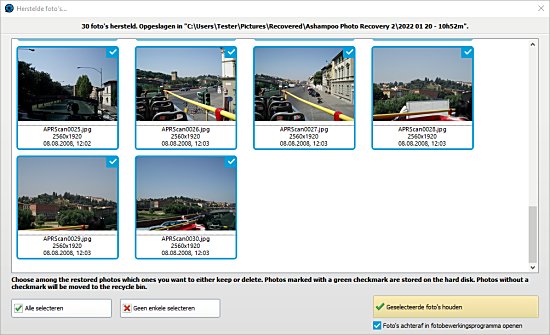Ooit eens per abuis een geheugenkaart met honderden beelden gewist? Dan biedt een herstelprogramma als Photo Recovery 2 voor Windows van softwareproducent Ashampoo uitkomst. Dit handige programma herstelt verwijderde of beschadigde afbeeldingen van elk opslagmedium (harde schijf, USB-stick, SD-kaart enzovoort). Het haalt zelfs foto’s uit beschadigde RAW-bestanden en geformatteerde schijven, inclusief hun metadata.

Ashampoo Photo Recovery 2 is geschikt voor computers met Windows 7 en hoger. Ook het nieuwe Windows 11 wordt ondersteund. Let op: systemen met ARM-processors worden niet ondersteund. Het programma is beschikbaar in 19 talen (waaronder het Nederlands) en het programma ondersteunt talrijke RAW- en afbeeldingsformaten, waaronder ook diverse exotische bestandstypen. Nieuw in deze versie is onder andere de ondersteuning van het HEIF-formaat. Geavanceerde zoekalgoritmen helpen zelfs in documenten (PDF, Word enzovoort) ingesloten afbeeldingen te herstellen. Slimme zoekfilters maken scans op formaat, grootte of resolutie mogelijk en helpen bij het verwerken van grote fotocollecties. Ashampoo Photo Recovery 2 is ook volledig compatibel met Windows 11 en maakt gebruik van 64-bit systemen. Met verbeterd codec gebruik, uitgebreide formaatondersteuning, en verbeterde verwijderbare opslagdetectie, is Ashampoo Photo Recovery 2 de volgende logische stap in de evolutie van foto herstelsoftware en een waardige opvolger van zijn populaire voorganger.
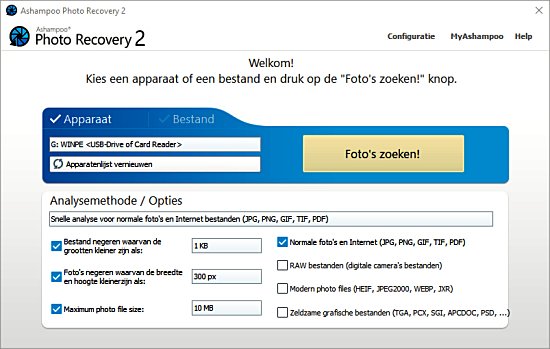
Praktijk
De werking van Photo Recovery 2 voor Windows is simpel: men selecteert in het startscherm onder Apparaat de interne of externe schijf of geheugenkaart die men wil doorzoeken en vervolgens klikt men op Foto’s zoeken! Het programma gaat nu op de desbetreffende schijf of geheugenkaart alle beelden zoeken op basis van de eronder opgegeven instellingen. Standaard staat het programma ingesteld op normale foto’s en internetbestanden in de bestandsformaten JPG, NPG, GIF, TIG en PDF. Ook staat er bij de zoekfilters een minimale en maximale bestandsgrootte, een minimale breedte en hoogte van 300 pixels ingesteld. Deze waarden kan men handmatig naar wens aanpassen. Vinkt men de optie RAW bestanden aan, dan is het in ieder geval verstandig om de maximale bestandsgrootte dienovereenkomstig aan te passen. Doe je dat niet dan wordt maar een deel van het RAW-beeld hersteld. Via de zoekfilters Moderne fotobestanden en Zeldzamen grafische bestanden kan men zoeken naar wat minder gangbare bestandsformaten. Na een klik op Foto’s zoeken gaat het programma aan de slag. Wacht tot het scannen is voltooid. Tijdens het scannen ziet men een voortgangsbalk met daaronder een opgave van het aantal gevonden foto’s. Is het scannen gereed, dan kan men in het scherm Herstelde foto’s de beelden selecteren die men wil behouden. Deze worden na een klik op Geselecteerde foto’s houden in een aparte submap in de map Afbeeldingen op de computer opgeslagen. In deze map vindt men alle volledig herstelde bestanden.
Conclusie
Ashampoo Photo Recovery 2 doet wat het belooft: het vindt verwijderde bestanden en kan ze weer volledig terughalen. Maar zoals met veel van dit soort recoveryprogramma’s heeft men het meeste succes als men na een Delete opdracht geen nieuwe bestanden meer op de desbetreffende geheugenkaart heeft opgeslagen. Is dat wel gebeurd, dan is de kans groot dat een deel is overschreven. Pluspunt van Photo Recovery 2 is de eenvoudige gebruikersinterface: letterlijk met één druk op de knop gaat het programma aan het werk, prima. Het programma kost normaliter € 39,99, maar kan de download-versie kost nu slechts € 14,99. Er is een internetverbinding vereist om het programma te activeren. Aanbevolen!
Kijk voor meer informatie op www.ashampoo.com.
Het bericht Ashampoo Photo Recovery 2 verscheen eerst op Breekpunt.nl.